Windowsファイアウォールとは?
Windowsファイアウォールは、インターネットからシステムに送られてくる情報をフィルタリングし、有害と考えられるプログラムをブロックするために、Windowsに組み込まれたアプリケーションです。Windows XPとWindows Server 2003で初めて導入されました。
かつてはインターネット接続ファイアウォールと呼ばれていましたが、Windows 10 バージョン1709でWindows Defender ファイアウォールに改められました。
実際に、Windows Defender ファイアウォールはコンピューター上の一部のプログラムがインターネットにアクセスできないようにしています。これは、疑わしいプログラムのインターネットアクセスを拒否するためです。
さらに、アプリケーションのインストール中に、Windowsファイアウォールの例外として追加するかどうかの通知が表示されることがあります。
特にプログラムの安全性が不明である場合に、データやコンピューターをある程度保護できることは間違いありません。しかし、特にそのプログラムを信頼している場合には多少の不便を伴います。
さて、この問題を解決するにはどうすれば良いでしょうか?実のところ、インターネットアクセスを許可するのは非常に簡単です。次のセクションでは、Windows 10のファイアウォールでプログラムを許可・ブロックする方法について解説します。
それを行いたい方は、ぜひお試し下さい。
Windows 10のファイアウォールでプログラムを許可する方法
Windows 10のファイアウォールでプログラムを許可するのは非常に簡単です。こちらがそのチュートリアルです。
ステップ1: Windows 10の検索ボックスに「コントロールパネル」と入力し、最も一致しているものを選択します。
ステップ2: ポップアップウィンドウで「Windows Defender ファイアウォール」を選択します。
ステップ3: ポップアップウィンドウで「Windowsファイアウォールを介したアプリまたは機能を許可」をクリックします。
![[Windows Defender ファイアウォールを介したアプリまたは機能を許可する] を選択します](https://images.minitool.com/jp.minitool.com/images/uploads/2024/02/how-to-allow-a-program-through-firewall-windows-10-1.png)
ステップ4: 「設定の変更」をクリックし、ファイアウォールで許可したいアプリや機能にチェックを入れます。
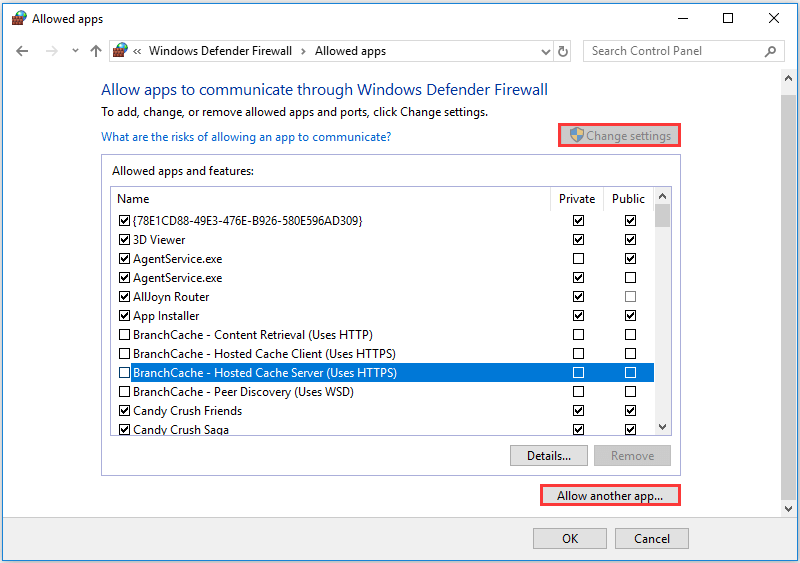
ここに、注意すべきポイントが2つあります。
- 「プライベート」は、自宅や職場でプログラムがネットワークにアクセスすることを許可します。
- 「パブリック」は、公共の場所でプログラムがネットワークにアクセスすることを許可します。
ステップ5: その後「OK」をクリックして変更を実行します。
すべての手順の完了後、ファイアウォールはそのプログラムや機能を許可します。
さて、Windowsファイアウォールでプログラムをブロックするにはどうすれば良いでしょうか?
ファイアウォールでプログラムをブロックする場合は、プログラムや機能のチェックを外し、「OK」をクリックして続行します。これで、そのプログラムや機能はファイアウォールによってブロックされます。
最後に
以上、Windows Defenderファイアウォールとは何か、そしてWindows 10のファイアウォールでプログラムのブロックを解除する方法についてご紹介しました。Windows 10のファイアウォールでプログラムを許可・ブロックする場合には、この記事が大いに役立つでしょう。

